Sådan læser du gamle Facebook Messenger-beskeder på Android
26. november 2021 • Arkiveret til: Administrer sociale apps • Gennemprøvede løsninger
Facebook Messenger-appen er vokset til at være en fantastisk besked-app. De fleste Facebook-brugere har det på deres Android-telefoner og med god grund også.
Med årene er Facebook-beskeder blevet en stor kilde til gamle minder for en bruger. Du kan læse gamle Facebook Messenger-beskeder og samtaler, der gjorde dig glad eller følelsesladet. Alle forsøger at søge efter gamle beskeder på Facebook messenger. Men med tiden bliver beskederne på appen akkumuleret, og det er svært at rulle gennem hundredvis af beskeder. I denne artikel vil vi se, hvordan du kan læse gamle Facebook Messenger-beskeder på Android -billeder, inklusive taget af det bedste 360-graders kamera, du sendte på Facebook Messenger.
Gør din stemme hørt: Facebook bliver sagsøgt for at indsamle Android-tekst- og telefonlogfiler, så vil du slette Facebook?
- Del 1. Læsning af de gamle Facebook Messenger-beskeder
- Del 2. Hvordan læser man gamle Facebook Messenger-beskeder på hjemmesiden hurtigere? Sådan læser du gamle Facebook-beskeder uden at rulle
Del 1. Læsning af de gamle Facebook Messenger-beskeder
Før vi ser forskellige metoder, som kan hjælpe dig med at læse gamle Facebook Messenger-beskeder hurtigere, lad os se den konventionelle måde at læse den gamle metode på.
1. Log ind på Facebook Messenger-appen
Log først på din Facebook Messenger-app ved hjælp af dine Facebook-oplysninger, så du kan se den samtale, du tidligere har haft med dine venner og familie. Du vil se følgende skærmbillede, når du åbner og vælger en kontakt.
2. Vælg kontakten
Når du har valgt en kontakt, du ønsker at se, skal du trykke på den, og fuldføre den samtale, du har haft med brugeren, vises. Det vil dog vise de seneste beskeder først.
3. Visning af ældre beskeder
For at se de ældre beskeder skal du rulle opad gennem din komplette chathistorik. Det er nemt at rulle og genkende de beskeder, du ønsker at finde.

Med hundredvis af beskeder samlet over mange år, ville det være som at finde en nål i en høstak. Desværre er der i øjeblikket ingen sådan app, som vil finde den præcise besked, du leder efter. Med hensyn til at søge beskeder er funktioner desuden begrænsede til Facebook Messenger og tager meget tid bare at rulle gennem efterslæbet af beskeder.
Del 2: Hvordan læser man gamle Facebook Messenger-beskeder på hjemmesiden hurtigere? Sådan læser du gamle Facebook-beskeder uden at rulle
Hvordan kan vi læse gamle Facebook Messenger-beskeder hurtigere?
Det kan være ret besværligt at scrolle opad og vente på din besked. Hvis du taler med nogen regelmæssigt gennem Facebook, kan det tage et stykke tid at scrolle opad til en besked, der endda er et par dage gammel! Så er der ikke en vej ud, der kan gøre hele processen hurtigere?
I stedet for en Messenger-app, tænk på at bruge Facebook-webstedet, når du kan. Det har bedre søgemuligheder til at søge gennem dine beskeder, og de har meget hurtigere muligheder. Der er den mindste mængde af rulning involveret, og du vil scanne på de eneste målrettede samtaler.
Første metode: Søgeordssøgning
Det er den mest effektive og hurtigere måde at finde beskeder på. Da du vil søge efter de eneste passende ordforekomster. Således forbedre effektiviteten af søgning. Her hvordan du kan udføre denne metode.
1. Log først på din Facebook-profil på hjemmesiden og åbn beskedskærmen fra venstre side.
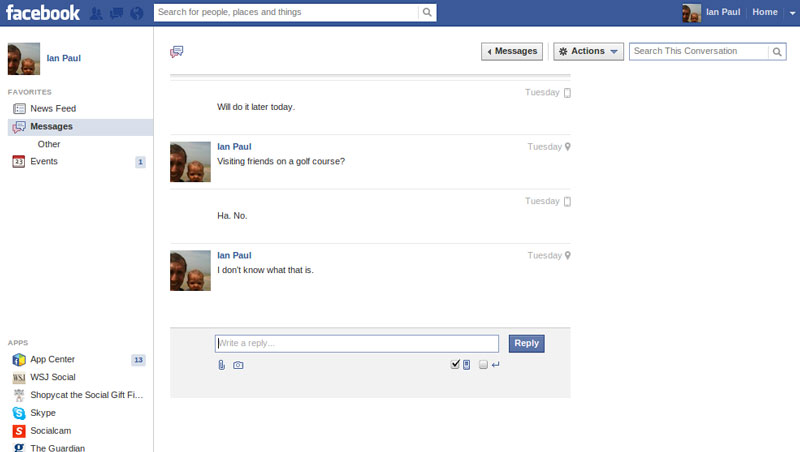
2. Rul nu ned og vælg samtalen med en bruger, du ønsker at se. Ved åbning vil du se den seneste samtale, men øverst til venstre på skærmen vil du se en tekstwidget med et forstørrelsesglasikon. Indtast blot den sætning eller det ord, du vil søge efter.
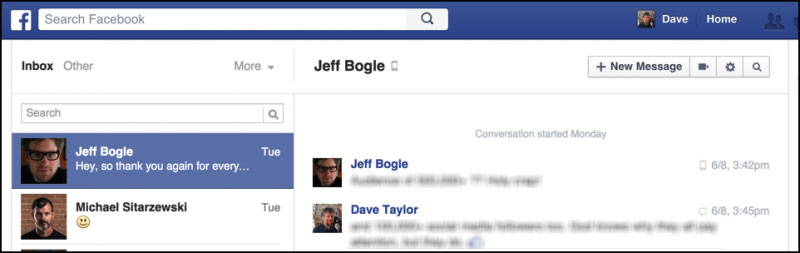
3. Når du har indtastet nøgleordet, vil det udelade de irrelevante beskeder og præsentere dig for de beskeder, der indeholder disse ord fra historien.
Dette er en effektiv metode, da du målretter mod de ord, der bruges i beskeden, men nogle gange er det svært at finde de ord, der vil hjælpe dig med at søge efter beskeder. Derfor er dette en anden metode.
involveret, og du vil scanne på de eneste målrettede samtaler.Anden metode: URL
Den anden metode hjælper dig med at scrolle hurtigere end blot at stryge med fingeren. Dette kan virke lidt teknisk, men det er enkelt og kan tage dig tilbage til de ældste beskeder i din beskedhistorik. Her er trin for trin guiden.
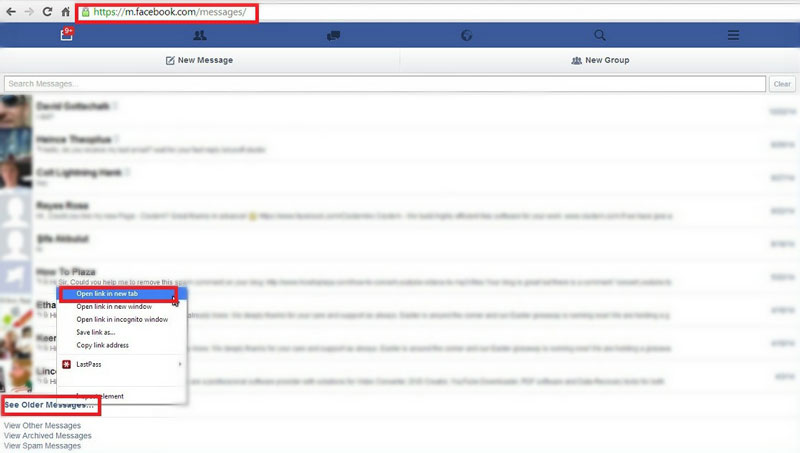
1. Du kan gøre disse på din computer eller endda på din Android-telefon. Her vil vi bruge enhver internetbrowser. Bare log på din Facebook-profil og åbn de beskeder, du ønsker at se, ved at gå til beskedsiden. Vælg den samtale, du ønsker at se som i den tidligere metode. Se nu URL'en oven på browseren.
2. Rul nu ned, højreklik på indstillingen "se ældre meddelelser", og vælg den nye fane. Vent på, at det nye tryk indlæses.
3. På ny fane ny note, er der Url noget som dette:
https://m.facebook.com/messages/read/?tid=id.???&start=6&pagination_direction=1&refid=12
I dette skal du blot bemærke "start=6". Tallet seks angiver hierarki af samtalede meddelelser. Hvis du har mere end 1000 beskeder, prøv at ændre dette nummer noget tættere på 1000 som 982 osv. Ved at gøre det, vil du hoppe til gamle samtaler, meget hurtigere end at rulle det manuelt.
Ud over disse to metoder er der flere måder at rulle gennem de gamle beskeder, men de kræver lidt viden. For eksempel downloader du komplette Facebook-data ved at gå til Indstillinger og derefter til linket "Download en kopi af dine Facebook-data". Dette vil have fuldstændige data i HTML-format, og du kan nemt åbne filerne i browseren og kondensere beskederne. Den anden er brugen af backup-applikationen, som hjælper dig med at administrere en kopi af dine beskeder.
Hold dig dog til de ovennævnte metoder, da de er nemme at bruge og ikke tager meget af din tid eller tekniske færdigheder. Du kan nemt bruge Facebook Messenger-appen eller Facebook-webstedet til at se alle de beskeder, du har brug for, selvom det er mere end et år gammelt!
Du kunne måske også lide
- 1 Facebook på Android
- Send beskeder
- Gem beskeder
- Slet beskeder
- Søg/skjult/bloker beskeder
- Gendan beskeder
- Læs gamle meddelelser
- 2 Facebook på iOS
- Søg/skjult/bloker beskeder
- Synkroniser Facebook-kontakter
- Gem beskeder
- Gendan beskeder
- Læs gamle meddelelser
- Send beskeder
- Slet beskeder
- Bloker Facebook-venner
- Løs Facebook-problemer
- 3. Andre

James Davis
medarbejder redaktør